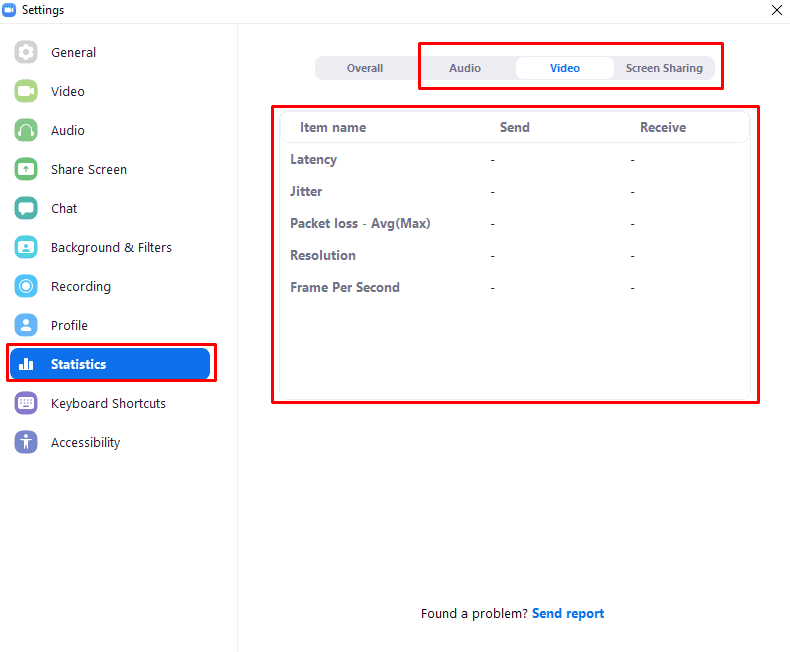Jeśli zauważysz, że Twój komputer ma problemy z wydajnością, gdy jesteś podłączony do połączenia Zoom, możliwe, że jest to spowodowane samym wywołaniem Zoom. Konieczność pobierania i przetwarzania wielu kanałów wideo przy jednoczesnym przetwarzaniu i przesyłaniu własnego kanału z kamery internetowej może wymagać rozsądnej ilości mocy obliczeniowej, zwłaszcza w przypadku starszych lub budżetowych komputerów.
Zoom zawiera w swoich ustawieniach szereg statystyk wydajności, które możesz przejrzeć, aby zobaczyć, jak dobrze działa twój system i potencjalnie zidentyfikować, dlaczego napotykasz pewne problemy. Aby uzyskać dostęp do tych statystyk, musisz otworzyć ustawienia Zoom. Aby to zrobić, kliknij ikonę użytkownika w prawym górnym rogu, a następnie kliknij „Ustawienia”.

W ustawieniach przejdź do zakładki „Statystyki”. Podkarta "Ogólne" pokazuje cztery skale u góry pokazujące użycie procesora i pamięci RAM. Skala procesora "Zoom" pokazuje, ile mocy obliczeniowej procesora wykorzystuje Zoom, podczas gdy skala "Ogólna" procesora pokazuje ogólne wykorzystanie procesora. Skale „Pamięć” pokazują te same statystyki, z wyjątkiem wykorzystania pamięci RAM.
Poniżej znajdują się statystyki i informacje dotyczące połączeń. „Przepustowość” pokazuje odpowiednio ilość przesyłanych i pobieranych danych. „Typ sieci” pokazuje, czy urządzenie korzysta z połączenia przewodowego, czy bezprzewodowego. "Proxy" pokazuje adres twojego sieciowego serwera proxy, jeśli go używasz. "Typ połączenia" pokazuje, w jaki sposób jesteś połączony z siecią Zoom. „Centrum danych” pokazuje, z którym centrum danych Zoom jesteś połączony. „Mój algorytm szyfrowania” pokazuje algorytm szyfrowania używany do szyfrowania połączenia danych. „Wersja” pokazuje wersję oprogramowania zainstalowanego klienta Zoom.
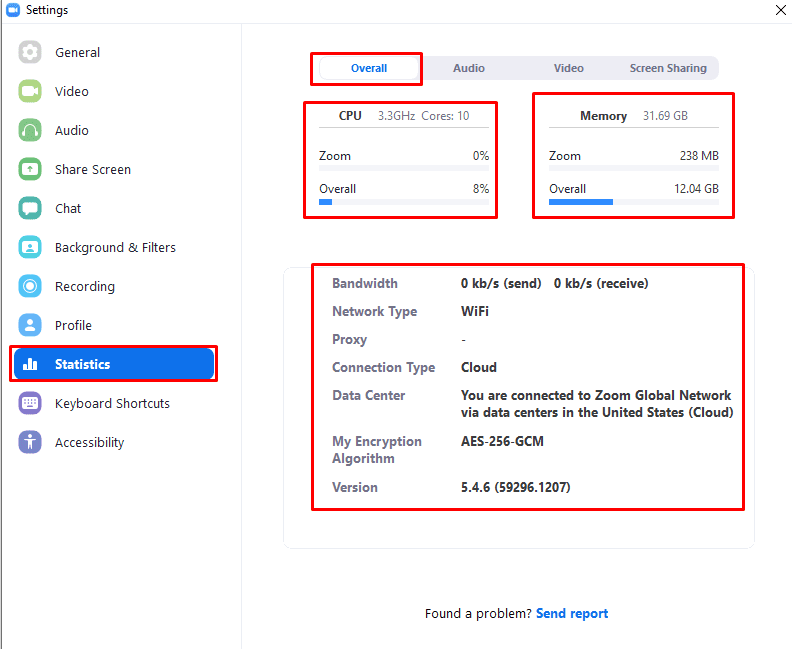
Karty podrzędne „Audio”, „Wideo” i „Udostępnianie ekranu” zawierają w większości te same statystyki, które obejmują dane dla odpowiednich typów transmisji. „Częstotliwość” dotyczy tylko karty podrzędnej audio i wyświetla używaną częstotliwość próbkowania dźwięku, przy czym wyższe wartości oznaczają lepszą jakość dźwięku. „Opóźnienie” jest miarą opóźnienia między wysyłaniem i odbieraniem pakietu danych, mniejsze liczby są lepsze i oznaczają krótsze opóźnienie. „Jitter” jest miarą zmienności opóźnienia, mniejsze liczby są lepsze.
„Średnia utrata pakietów (maks.)” wskazuje ilość danych, które nie docierają do celu, mniejsze liczby są lepsze. „Rozdzielczość”, która dotyczy tylko zakładek podrzędnych wideo i udostępniania ekranu, wskazuje rozdzielczość przesyłanego i pobieranego wideo, wyższa jest lepsza. „Klatki na sekundę” odnosi się do liczby klatek wideo lub udostępniania ekranu, które są przesyłane i pobierane na sekundę, przy czym wyższa liczba jest lepsza.